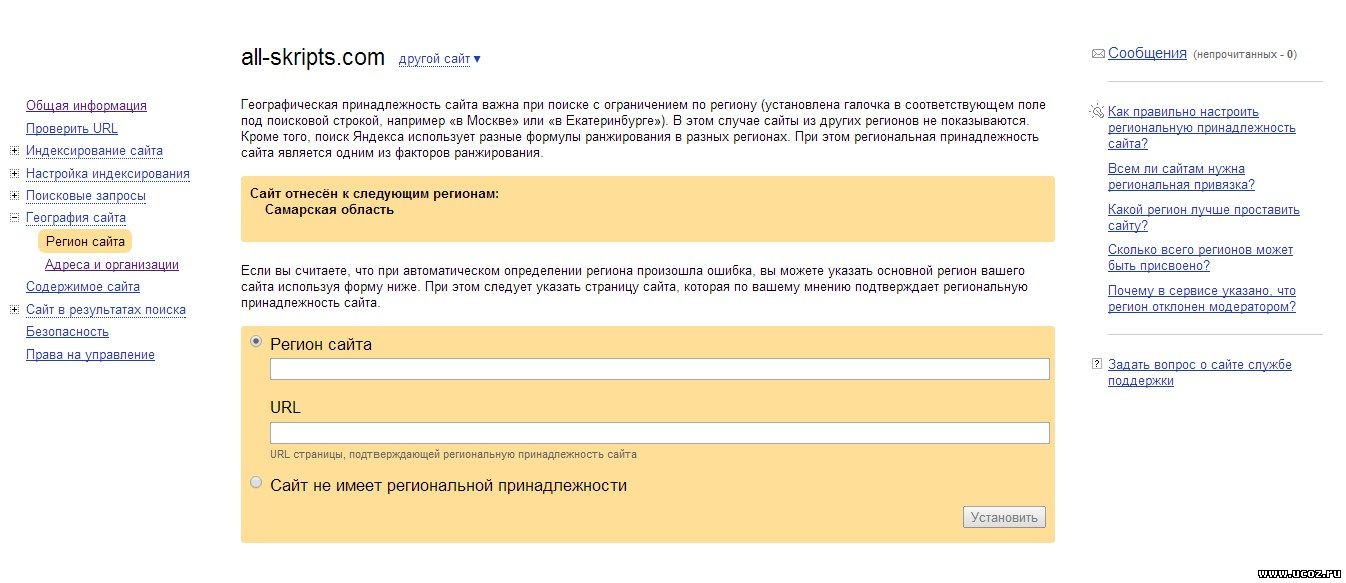Как добавить сайт в Яндекс Вебмастер [инструкция]
В статье пошагово расскажем, как добавить сайт в Яндекс Вебмастер — бесплатный сервис для анализа ресурса, отслеживания индексации и статистики посещения.
Вы научитесь пользоваться дополнительными возможностями сервиса, которые ускорят обход поисковыми роботами новых страниц или помогут найти технические ошибки.
Регистрация сайта в Yandex Webmaster
Для добавления сайта необходим активный аккаунт в Яндексе. Если вы пользуетесь электронной почтой от этой компании, можно взять логин и пароль от нее. Если учетной записи еще нет, придется зарегистрироваться.
3 шага для регистрации сайта в сервисе:
- Зайдите в Яндекс Вебмастер и авторизуйтесь.
- Нажмите ссылку «Добавить новый сайт» внизу формы, указанной на примере (1). Или воспользуйтесь «+» в самом верху страницы.
- Добавьте сайт. В строке ввода впишите URL сайта (2) и нажмите кнопку «Добавить» (3).
Обратите внимание:
- прописывайте домен с указанием https, если на сайте включен ssl-сертификат;
- прописывайте только тело домена без https, если ssl-сертификат не подключен к добавляемому сайту;
- никогда не прописывайте домен с www.
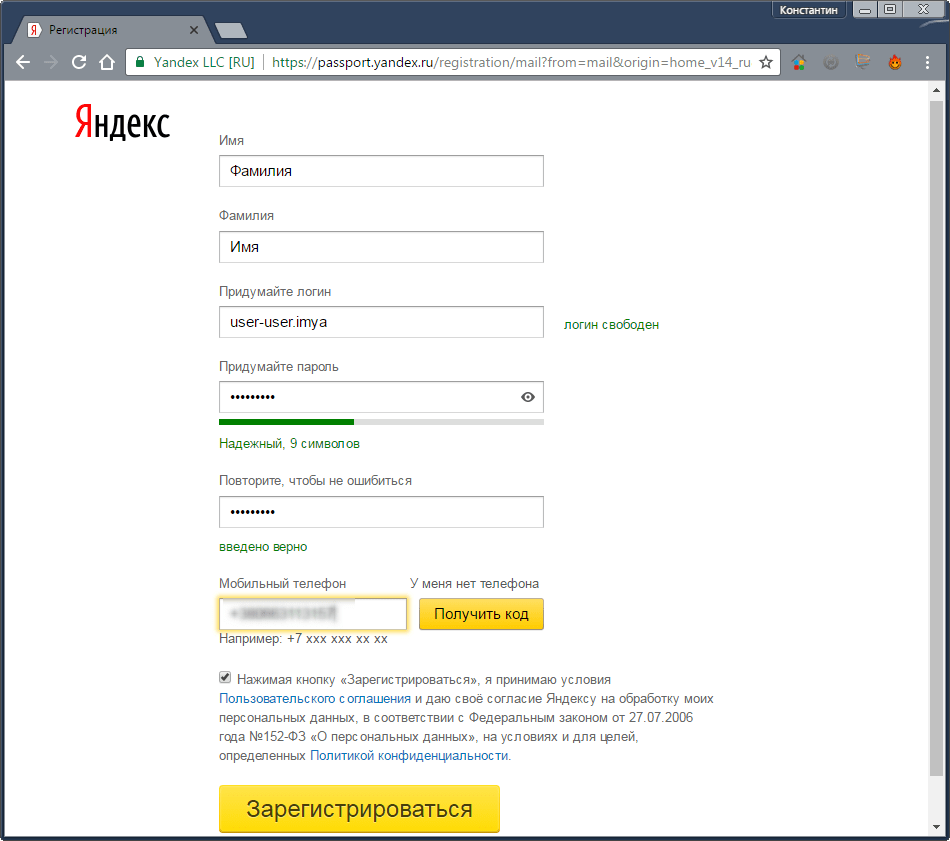
Чтобы иметь права на управления добавленным сайтом, важно их подтвердить. Для этого перейдите на вкладку «Права доступа» → «HTML-файл». Загрузите файл верификации (4), не переименовывая и ничего не меняя в нем. Его нужно разместить в корень сайта.
Файл обязательно должен быть доступен: всегда проверяйте, открывается ли указанная ссылка. (5)
Нажмите кнопку «Проверить» (6). Если что-то пойдет не так, сервис выдаст ошибку. Исправите ее, и сайт будет добавлен. Проверка занимает до 2-х дней.
Если описанным выше способом не удалось подтвердить права, воспользуйтесь добавлением кода в шаблон. Для этого во вкладке «Права доступа» нажмите на кнопку «Мета-тег». В открывшемся окне появится строка — ее необходимо добавить в HTML-код.
После этого сайт станет доступным в списке, находящемся в меню. Просматривайте отчеты и отслеживайте настройки, а при необходимости оптимизируйте их.
Если на сайт можно зайти по дополнительным адресам — HTTP / HTTPS / с WWW / без WWW — важно внести их все поочередно!
SEO для SaaS.
Кейс эффективного продвижение SaaS-бизнеса.
Когда права на управление добавленным сайтом подтвердятся, их можно передавать другим пользователям сервиса. При этом последние получают полные возможности для использования Яндекс Вебмастером.
Читайте также как добавить Яндекс метрику на сайт.
Предоставление доступов на Yandex Webmaster
Процесс занимает 5–7 минут:
- Заходите в раздел «Настройки» → «Права доступа».
- Жмете на «Добавить сайт». В открывшейся строке выбирайте сайт, на который хотите делегировать права третьим лицам (1).
- Появится новое окошко, в строку вводите логин пользователя Яндекс, для которого открываете доступ (2). Жмете кнопку «Делегирования прав» (3).
Будет полезно! Почему сайт не индексируется в Яндексе.
Для ускоренной индексации
Добавить сайт в Яндекс Вебмастер — первый шаг к быстрой индексации. Если хотите, чтобы поисковый робот обошел ваш ресурс и увидел все страницы без исключений, рекомендуем добавить карту сайта — Sitemap. xml.
xml.
Читайте также как добавить сайт в поисковые системы.
Добавить Sitemap в Яндекс Вебмастер
Для добавления файла выполните простые этапы:
- Зайдите в аккаунт на Yandex Вебмастер.
- Перейдите во вкладку «Индексирование» → «Файлы Sitemap».
- В строку добавьте заранее созданный файл с картой сайта.
Если возникнут проблемы с отправкой файла, воспользуйтесь проверкой подлинности. Инструмент встроенный, и находится в «Инструменты» → «Валидатор». Сервис покажет проблему и подскажет пути решения.
В процессе работы вы будете добавлять новые страницы или обновлять существующие.
Чтобы долго не ждать, пока робот сам до них доберется, важно дать ему об этом знать. Поможет инструмент «Переобход страниц»: вводите адреса страниц, которые необходимо проиндексировать в первую очередь и очень быстро.
Функция доступна после добавления ресурса в Яндекс Вебмастер и подтверждения прав на его управление. Ежедневно отправляйте до 20 страниц.
Теперь ваш сайт зарегистрирован в сервисе: отслеживайте статистику и при необходимости оптимизируйте.
Чтобы расширить возможности анализа сайта и получить больше актуальных сведений по поисковым данным в Google, зарегистрируйтесь в Google Search Console.
Яндекс.Про — профессиональный инструмент для заработка в разных сферах
Яндекс.Про — профессиональный инструмент для заработка в разных сферахВаш помощник и профессиональный инструмент для заработка
ПодробнееВсё о самозанятых — прямых партнёрах
Информация в статьях этого раздела предназначена для самозанятых водителей, которые уже сотрудничают или хотели бы сотрудничать с сервисом как прямые партнёры.
Безопасность
Рассказываем, как делаем сервис безопаснее для водителей и пользователей.
Тарифы
У каждого тарифа — свои особенности. Выберите условия, которые подходят вам
Выберите условия, которые подходят вам
Стандарты качества
Что делать, чтобы получать больше пятёрок и чаевых, и за что доступ к заказам может быть ограничен
Как проверяются стандарты
Всё о проверках, которые нужно пройти, чтобы сохранить доступ к заказам.
Яндекс.Про
Как работать с приложением для выполнения заказов
Программа привилегий
Экономьте на бензине, быстрее решайте рабочие вопросы и больше зарабатывайте
Как заработать
Всё о том, как спланировать доход в сервисе: про бонусы, комиссии и график
Брендирование
Всё об оклейке и световых коробах: преимущества, инструкции и ответы на вопросы.
Возникли проблемы?
Если у вас возникли проблемы в работе с сервисом, можете поискать ответ в списке популярных вопросов или задать вопрос службе поддержки.
Задать вопросКонтакты
В вашем городе нет Центра для водителей. Если у вас есть вопросы по работе с сервисом, напишите в поддержку через Яндекс.Про или форму обратной связи.
Если у вас есть вопросы по работе с сервисом, напишите в поддержку через Яндекс.Про или форму обратной связи.
К сожалению, браузер, которым вы пользуйтесь, устарел и не позволяет корректно отображать сайт. Пожалуйста, установите любой из современных браузеров, например:
Яндекс.Браузер Google Chrome Firefox SafariКак добавить сайт в Яндекс и Google, зарегистрировать сайт в поисковиках?
Создали сайт и задумались о том, что делать дальше? Конечно же, раскручивать его!
В первую очередь, нужно сделать так, чтобы о вашем сайте узнали поисковые системы, т.е. чтобы сайт проиндексировали. О 7 способах попасть в индексную базу мы кратко писали в статье «Как ускорить индексацию сайта», там же в комментариях читатели добавили еще парочку своих вариантов.
Сегодня мы подробно остановимся на самом верном способе сообщить поисковикам о сайте – добавление сайта в индексы Яндекса и Google через сервисы вебмастеров этих систем.
Для чего это нужно?
- Повышает доверие к сайту у поисковиков.
- Ускоряет индексацию.
Как добавить сайт в Яндекс?
Авторизируйтесь в аккаунте Яндекса и зайдите в сервис Яндекс.Вебмастер. Можете просто перейти по ссылке Добавить сайт. Заполните поле Адрес сайта и нажмите кнопку Добавить:
После этого необходимо подтвердить права на сайт. Сделать это можно тремя способами: с помощью html-файла, мета-тэга или через dns.
Способ подтверждения посредством dns. Для этого нужно добавить в DNS записи сайта запись типа TXT, содержащую указанное уникальное значение.
Способ довольно сложный, требует дополнительных знаний.
Оставшиеся два способа достаточно просты и справиться с ними может даже начинающий пользователь. Суть этих способов заключается в том, чтобы разместить на вашем сайте ключ. Логика такова – если вы сможете это сделать, значит у вас есть права на сайт.
Чтобы подтвердить права через html, нужно создать html-файл с уникальным именем и содержанием (или скачать предложенный кликнув по «ссылке для скачивания»), после чего добавить его в корневую папку сайта.
Подтверждение прав с помощью мета-тега на главной странице: необходимо добавить в код главной страницы сайта специальный мета-тег. Все просто. Скопируйте его и разместите в блоке <head>.
Далее нужно удостовериться в том, что изменения сохранились на сайте, и отправить запрос на проверку, нажав Проверить.
Если вы все сделали правильно, то сервис сообщит, что права подтверждены.
После подтверждения прав сайт попадет в очередь на индексацию, и, если никаких ограничений и ошибок нет, ваш ресурс появится в поисковой выдаче (как правило, это происходит в течение 1-2 недель). Однако, чтобы сайт не просто появился в выдаче, а попал на видимые позиции (топ-10) с ним нужно провести более развернутые комплексные работы.
Инструмент «Переобход страниц»
В прошлой версии кабинета была возможность ускорить индексацию сайта с помощью инструмента «Сообщить о новом сайте». Теперь он называется «Переобход страниц» и выполняет немного другую функцию: позволяет добавлять страницы, которые необходимо проиндексировать в первую очередь и в ускоренном режиме. Инструмент доступен по ссылке после добавления ресурса в кабинет вебмастера и подтверждения прав.
Инструмент доступен по ссылке после добавления ресурса в кабинет вебмастера и подтверждения прав.
Сюда вы можете добавлять страницы новых товарных карточек или новые статьи, или старые страницы с обновленным контентом, которые желательно переиндексировать.
Единственное ограничение – вы можете добавить не более 10 страниц в день.
Как добавить сайт в Google
В Google нам на помощь придет Search Console. Google Search Console – это бесплатный сервис, который даст возможность узнать, как ваш ресурс представлен в поиске Google. По сути это аналог кабинета Яндекс.Вебмастер.
Заходим в Google Search Console, вводим адрес сайта и нажимаем «Добавить сайт».
Подтверждение прав
Аналогично подтверждению прав в Яндекс.Вебмастере, можно добавить html файл с уникальным наименованием и содержанием в корень сайта:
Либо подтвердить с помощью специального meta-тега, разместив его в блоке <head> для главной страницы:
Отличным от подтверждения прав в Гугл Вебмастере является способ подтверждения с помощью размещения счетчика Google Analytics. Достаточно просто зарегистрировать новый счетчик для вашего сайта на том же аккаунте, на котором добавляется сайт в Search Console, и разместить его в блоке <head>.
Достаточно просто зарегистрировать новый счетчик для вашего сайта на том же аккаунте, на котором добавляется сайт в Search Console, и разместить его в блоке <head>.
Сообщение о новом URL
Сообщить о новом сайте также можно с помощью соответствующего инструмента. Достаточно просто ввести адрес, капчу и кликнуть по кнопке «Отправить запрос».
Для добавления сайта необходимо войти под своим аккаунтом, иначе инструмент будет не доступен.
Преимущества использования кабинетов вебмастеров Яндекс и Google
Помимо основного – сообщение поисковикам о сайте и ускорение индексации, кабинеты обладают массой полезных инструментов, таких как:
- Анализ файла robots.txt.
- Проверка и предоставление поисковикам карты сайта (sitemap.xml).
- Анализ поисковых запросов (клики, показы, позиции и т.д.).
- Анализ ссылочной массы.
- Выявление ошибок и наложенных санкций на сайт.
- Указание основного региона ресурса.
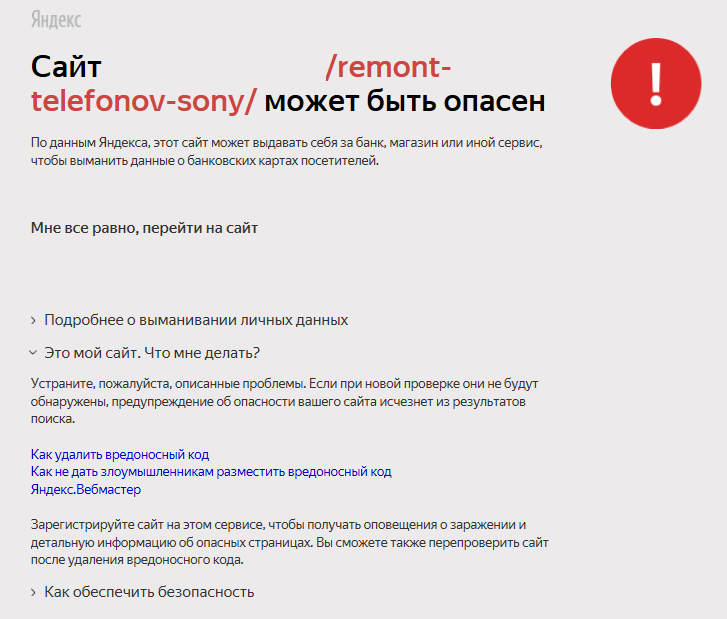
Удачи в продвижении!
P.S. Рекомендуем прочитать следующую статью из цикла о новых возможностях Яндекс.вебмастера.
Бортовой компьютер с навигацией для автомобиля — Яндекс.Авто
ПоддержкаЯндекс.Авто — бортовой компьютер, который встраивается в автомобиль. Навигатор, Музыка, Алиса, интернет и большой экран.
Разработан специально для водителей
Навигация без телефона
Яндекс.Навигатор строит оптимальные маршруты с учётом пробок, ежедневно обновляет карты, предупреждает о ремонтных работах, камерах и знаках.
Работает даже без интернета
Музыка под рукой
Яндекс.Музыка запоминает треки, которые вам нравятся, и подбирает похожие. Даёт доступ к новым альбомам, станциям разных жанров и эпох, а также предлагает музыкальные подборки
Даёт доступ к новым альбомам, станциям разных жанров и эпох, а также предлагает музыкальные подборки
Голосовое управление
Алиса помогает управлять сервисами без рук. Скажите «Слушай, Алиса» и попросите ввести адрес, заехать на заправку, найти парковку или поискать что-нибудь в интернете
Всегда на связи
Интернет от МТС обеспечивает доступ сервисов к сети, а телефон позволяет разговаривать по громкой связи и не отвлекаться от дороги.
Построить маршрут в Яндекс.Навигаторе можно
без интернета, если заранее загрузить нужные карты. Информация о дорожной ситуации доступна, если бортовой компьютер подключен к интернету. Чтобы слушать новые альбомы, нужна оплаченная подписка на Яндекс.Музыку. Все функции Алисы доступны, если Яндекс.Авто подключен к интернету. Мобильный интернет предоставляется в рамках оказания услуг связи ПАО «МТС» абоненту ООО «Коагент» (ОГРН:1177847210595) с использованием SIM-карты, установленной в устройство, в течение 6 месяцев с момента активации SIM-карты у партнеров-установщиков Яндекс.Авто. При использовании приложений Яндекс.Навигатор, Яндекс.Музыка, Яндекс.Погода, Алиса, установленных в Яндекс.Авто, обновления системы Яндекс.Авто объем трафика не ограничен; доступ к иным ресурсам ограничен квотой 1 Гб в месяц. Для активации SIM-карты необходимо предоставить документ, удостоверяющий личность. Условия предоставления мобильного интернета по истечении 6 месяцев, порядок переоформления SIM-карты уточняйте: 8-800-25-05-112.
Информация о дорожной ситуации доступна, если бортовой компьютер подключен к интернету. Чтобы слушать новые альбомы, нужна оплаченная подписка на Яндекс.Музыку. Все функции Алисы доступны, если Яндекс.Авто подключен к интернету. Мобильный интернет предоставляется в рамках оказания услуг связи ПАО «МТС» абоненту ООО «Коагент» (ОГРН:1177847210595) с использованием SIM-карты, установленной в устройство, в течение 6 месяцев с момента активации SIM-карты у партнеров-установщиков Яндекс.Авто. При использовании приложений Яндекс.Навигатор, Яндекс.Музыка, Яндекс.Погода, Алиса, установленных в Яндекс.Авто, обновления системы Яндекс.Авто объем трафика не ограничен; доступ к иным ресурсам ограничен квотой 1 Гб в месяц. Для активации SIM-карты необходимо предоставить документ, удостоверяющий личность. Условия предоставления мобильного интернета по истечении 6 месяцев, порядок переоформления SIM-карты уточняйте: 8-800-25-05-112.
© 2017-2021 Яндекс 0+
ЯндексАвто
Мы используем файлы cookie, чтобы сделать наш веб-сайт максимально удобным и полезным для Вас.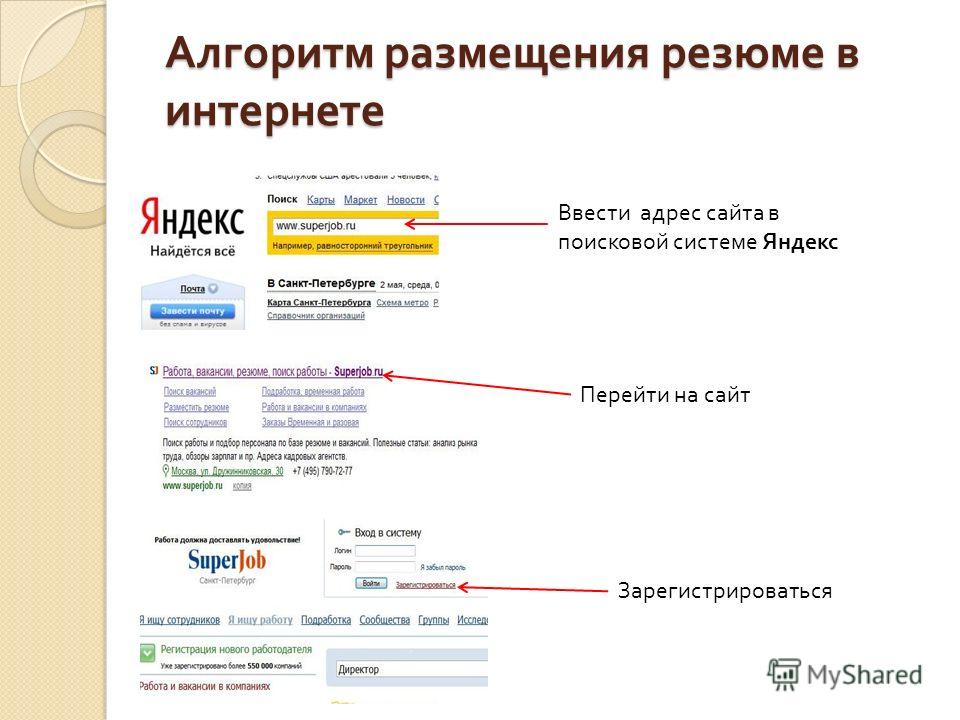 Узнать больше
Закрыть
Узнать больше
Закрыть
Куки (англ. cookie, буквально — печенье) – это небольшие фрагменты пользовательских данных, которые веб-сервер сайта отправляет браузеру (веб-клиенту) пользователя. Эти данные хранятся на устройстве пользователя. В дальнейшем, при попытке зайти на соответствующий сайт, браузер передает cookie серверу в составе http запроса.
Куки используются с целью:
- Ведения статистики посещений
- Аутентификации пользователя
- Хранения настроек контента
- Изучения и улучшения пользовательского опыта
и т.д
Мы используем файлы cookie в первую очередь для изучения поведения пользователей на наших сайтах, для
улучшения функционала и интерфейсов, что бы посетители могли найти интересующую их информацию
быстрее и в наиболее полном виде.
Файлы cookie не применяются нами для идентификации личности пользователей или настройки рекламных рассылок.
Файлы cookie могут быть разделены на следующие категории:
- «Технические» cookie — необходимы для обеспечения бесперебойной работы веб-сайта и его функций. Например, они используются в функционале калькулятора ТО.
- «Функциональные» cookie — упрощают использование веб сайта. Например, функция автоматического логина в личном кабинете.
- «Сервисные» cookie — собирают информацию об использовании пользователем веб-сайта. Например, какие страницы посещал пользователь и как долго он на них находился.
- «Сторонние» cookie — устанавливаются третьими лицами, например, социальными сетями.
 Они
в первую очередь используются для интеграции контента социальных сетей, например, плагинов, на нашем
веб-сайте.
Они
в первую очередь используются для интеграции контента социальных сетей, например, плагинов, на нашем
веб-сайте.
Наш сайт можно использовать и без сохранения файлов cookie, поэтому если вы не хотите, чтобы информация о вашем посещении попадала в статистику, вы можете отключить сохранение кук для сайта в вашем браузере. Подробнее вы можете узнать в инструкции вашего браузера.
App Store: Яндекс — с Алисой
В приложении Яндекс всё нужное на одном экране: поиск, прогноз погоды, главные новости дня. Умная поисковая строка и голосовой поиск помогут найти информацию ещё быстрее.
• Умная камера. Наведите на что угодно — она распознаёт предметы, рассказывает, что видит, и советует, где купить. А ещё — сканирует документы и переводит надписи.
• Автоматический определитель номера.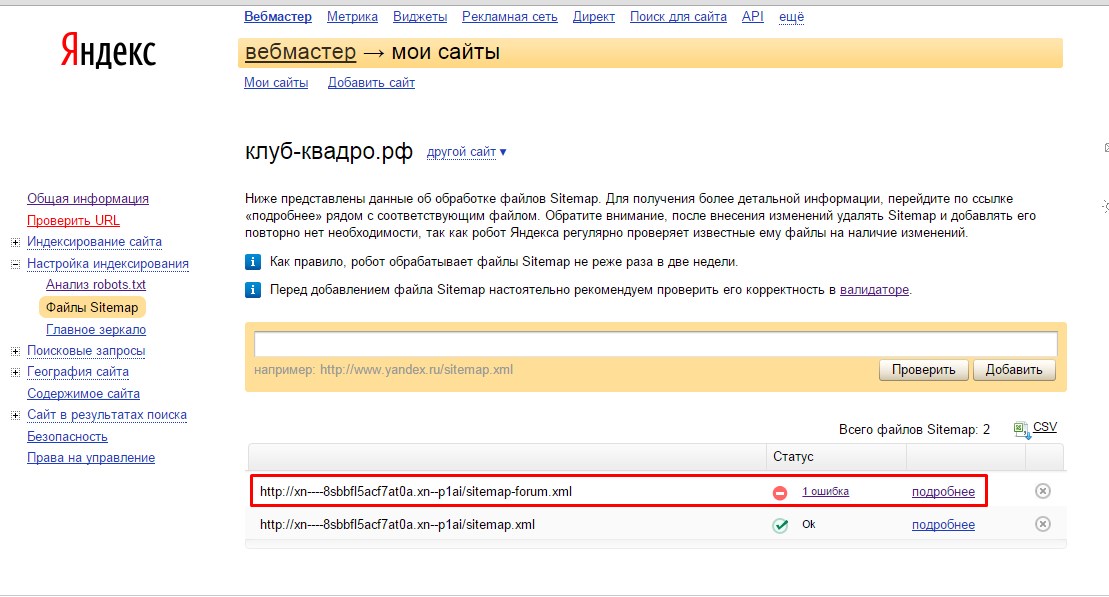 Попросите Алису включить определитель номера и будьте в курсе, кто звонит, даже если номера нет в контактах вашего телефона. Приложение найдёт название организации в Справочнике или сообщит цель звонка, основываясь на отзывах пользователей.
Попросите Алису включить определитель номера и будьте в курсе, кто звонит, даже если номера нет в контактах вашего телефона. Приложение найдёт название организации в Справочнике или сообщит цель звонка, основываясь на отзывах пользователей.
• Доставка еды. Заказывайте из ближайших кафе и ресторанов через Яндекс.Еду или покупайте продукты в Яндекс.Лавке. Курьер принесёт всё сам, никуда выходить не нужно.
• Главные новости. Следите за важными событиями в своем регионе, России и других странах, за новостями политики, экономики, науки, спорта и других сфер.
• Голосовой помощник. Решайте свои повседневные задачи с Алисой: она подскажет погоду и пробки по маршруту, посоветует, где поесть или купить продуктов, найдёт что угодно в интернете. Алиса умеет не просто озвучивать информацию, но и рассказывать истории и поддержать разговор на любую тему.
• Погода с точностью до района. Смотрите подробный прогноз по часам и на неделю вперед с детальной информацией о скорости ветра, атмосферном давлении и уровне влажности.
• Уведомления о важном. Будьте в курсе раньше других: Яндекс предупредит о дожде или резком похолодании и подскажет дорожную ситуацию пуш-сообщением.
• Управление умными устройствами. В приложении Яндекс вы можете активировать Яндекс.Станцию и управлять ей голосом с помощью Алисы. Алиса услышит и выполнит ваши команды — приглушит свет, включит телевизор, сделает музыку погромче. Умный дом Яндекса уже работает с десятками устройств Philips, Redmond, Samsung и Xiaomi. Подключить ваши устройства можно выбрав в меню настроек «Устройства».
• Биржевые курсы. Оценивайте экономическую ситуацию по котировкам основных валют, стоимости акций ключевых компаний, фондовым индексам и ценам на сырье.
• Офлайн-поиск. Оставайтесь уверены на любой скорости связи — на многие популярные запросы, Яндекс покажет ответ даже без подключения к интернету. Отключить функцию можно в настройках приложения.
• Универсальность. Попробуйте другие функции: поиск голосом и по фото, чтение QR-кодов, быстрый набор запроса с подсказками, популярное видео и телепрограмма.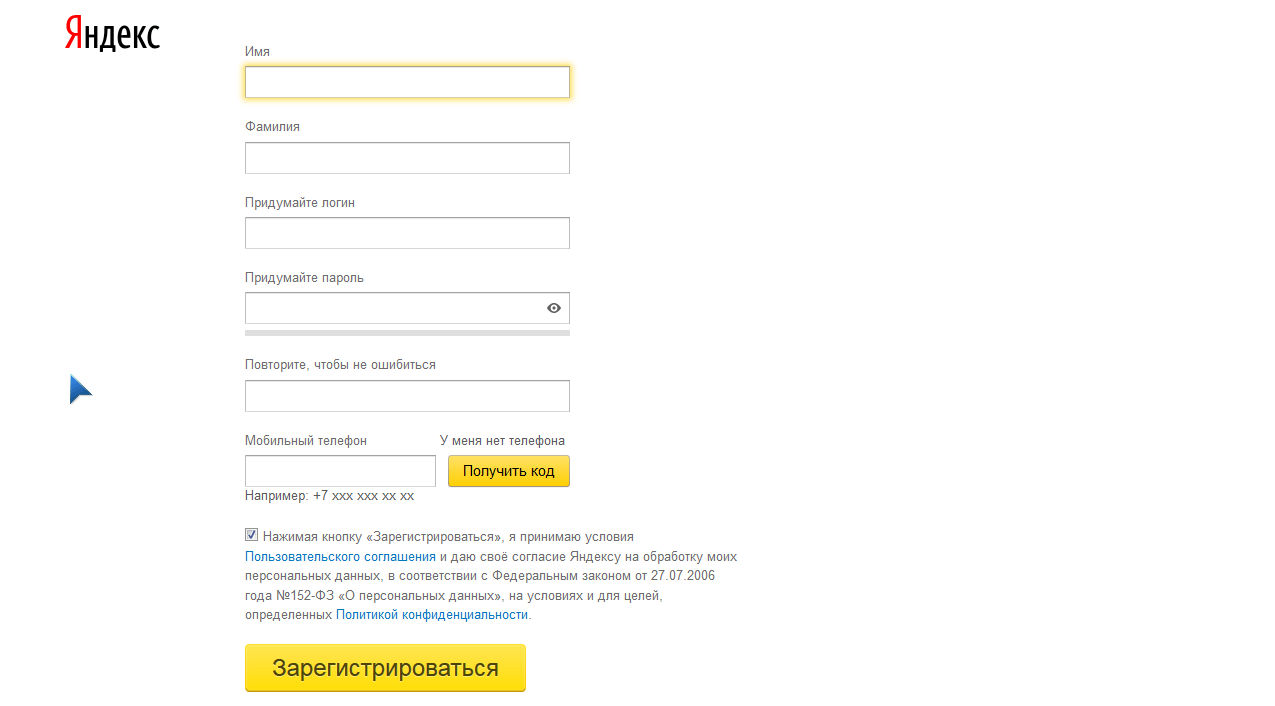
Яндекс. В любое время и в любой ситуации.
Департамент здравоохранения Москвы — Главная
Онлайнинспекция.рфРесурс позволяет обратиться в инспекцию труда, получить бесплатную консультацию по вопросам трудовых отношений или провести самопроверку своей организации.
ИС МДЛППамятка субъектам обращения лекарственных средств
www.rosminzdrav.ruНезависимая оценка качества условий оказания услуг медицинскими организациями
Rosmintrud.ruОпрос граждан о мерах по повышению рождаемости и поддержке семей с детьми
мсз.рфМосква — столица здоровья
bus.gov.ruРезультаты независимой оценки качества оказания услуг организациями
medprofsouz.ruПрофессиональный союз работников здравоохранения Москвы
ag.Голосования в «Активном гражданине» по выбору лучших медработников
mguu.ruДистанционные курсы «Путешествие в медицинское волонтерство»
nacmedpalata.ruНациональная Медицинская Палата
edu.rosminzdrav.ruПортал непрерывного медицинского и фармацевтического образования
www.mos.ruСайт Правительства Москвы
Горячая линияГорячая линия для работников сферы здравоохранения по вопросам оплаты труда
sovetnmo.ruКоординационный совет по развитию непрерывного медицинского и фармацевтического образования
mosov.ruСтоличное объединение врачей
TENDER.MOS.RUДепартамент города Москвы по конкурентной политике
E-TORGI.RUМосковские торги. Бюллетень оперативной информации
findme.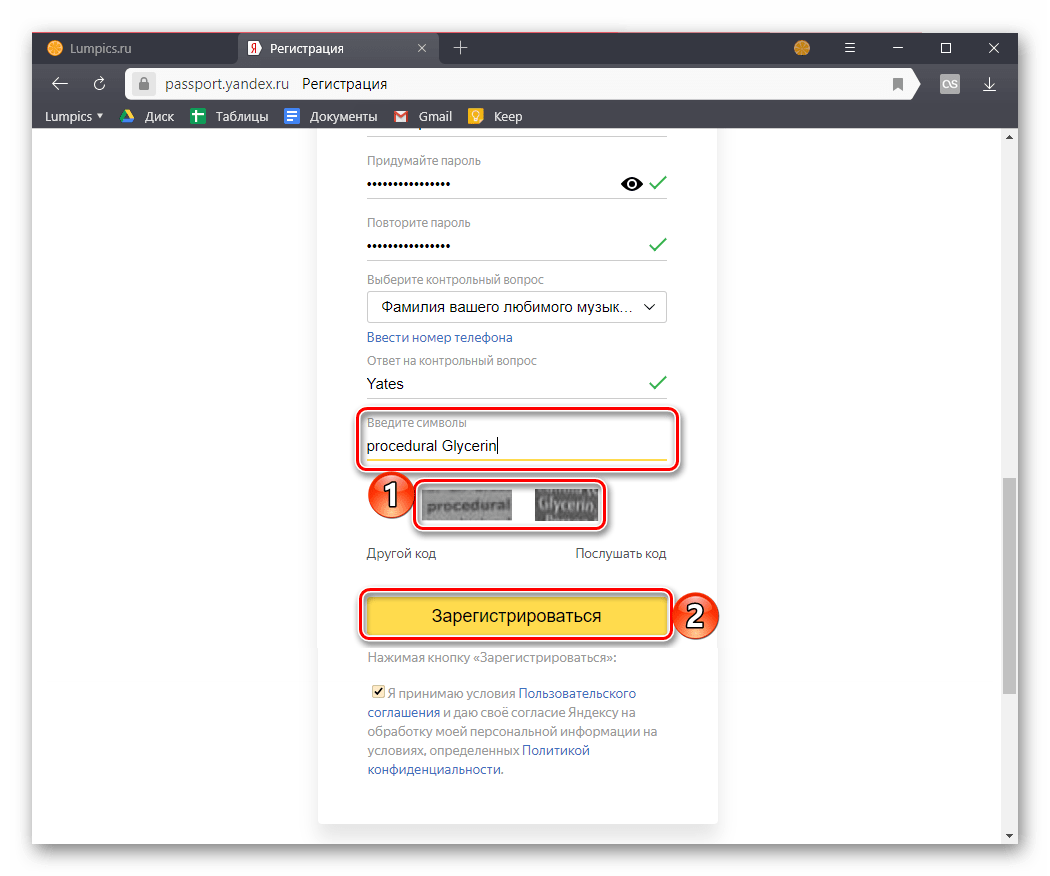 mos.ru
mos.ruСервис по поиску пропавших людей
duma.mos.ruМосковская городская
Дума
Быстро и удобно записывайтесь к врачу!
vseozrenii.ruПортал для пациентов о глазных болезнях и методах лечения, поиск клиник, врачей и оптик. При поддержке ДЗМ
Как отправить и подтвердить свой сайт
Яндекс часто называют российской поисковой системой.
Это не только самая популярная поисковая система в России, но и вторая по популярности после Google во многих странах.
Однако в большинстве стран, где популярен Яндекс, проживает большая часть русскоязычного населения.
Во всем мире Яндекс имеет долю рынка около полпроцента, что делает его похожим по размеру на DuckDuckGo.
Главная страница поиска Яндекса Рекомендуется разместить свой сайт в Яндексе, добавив его в инструменты Яндекса для веб-мастеров.Это поможет вам оптимизировать работу вашего сайта в поиске Яндекса.
Кроме того, инструменты Яндекса для веб-мастеров предлагают множество полезных отчетов и инструментов для оптимизации SEO в целом, а не только для Яндекс.
Например, вы можете видеть внешние ссылки на ваш сайт, неработающие ссылки, проблемы сканирования и индексации и многое другое.
Что такое Яндекс инструменты для веб-мастеров?
Инструменты для веб-мастеров Яндекса — это бесплатная веб-служба Яндекса для веб-мастеров, позволяющая отслеживать эффективность их сайтов в поисковой системе Яндекса.
Вы можете использовать его, чтобы загрузить карту сайта, посмотреть, какой объем трафика вы получаете, получить список проиндексированных страниц, увидеть ошибки сканирования или индексации, проблемы со скоростью сайта и т. Д.
Он служит той же цели, что и Google Search Console и Bing & Yahoo Webmaster Tools.
Как добавить свой сайт в Яндекс Инструменты для веб-мастеров
Чтобы добавить веб-сайт, вам необходимо создать учетную запись на Яндексе, затем добавить свой сайт и подтвердить, что он принадлежит вам.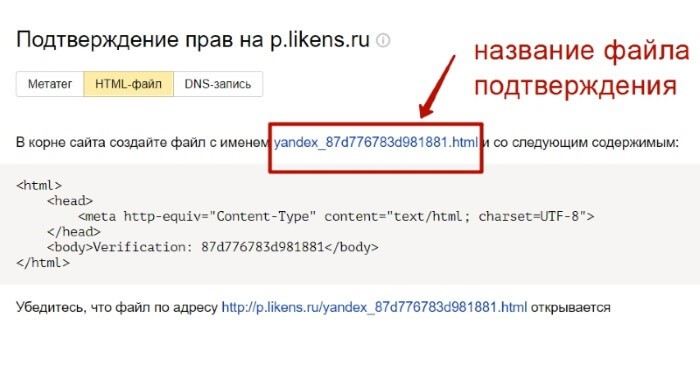
Вот шаги, чтобы быстро разместить свой сайт в Яндексе для веб-мастеров:
- Перейти на эту веб-страницу: https: // паспорт.yandex.com/registration
- Введите свои данные для создания учетной записи на Яндексе, затем нажмите «Зарегистрироваться».
- Далее перейдите по адресу: https://webmaster.yandex.com/
- Войдите в систему или нажмите «Перейти».
- Нажмите кнопку «+» или кнопку «Добавить сайт».
- Введите основной URL своего сайта и нажмите «Добавить».
- Скопируйте проверочный код внутри контентной части (без кавычек)
- Зайдите на свой сайт и введите проверочный код в свой плагин SEO
- Теперь вернитесь в Яндекс Инструменты для веб-мастеров и нажмите «Проверить».
Продолжайте читать, чтобы получить более подробные инструкции, как это сделать, со скриншотами.
Шаг 1 — Создайте аккаунт на Яндексе
Чтобы добавить сайт в инструменты для веб-мастеров, необходимо иметь аккаунт на Яндексе.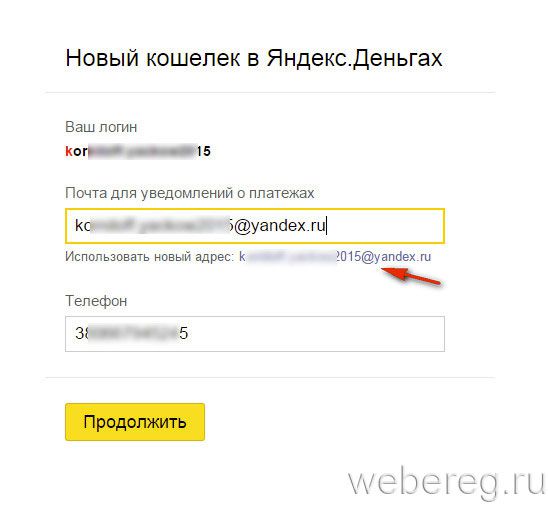
Для создания учетной записи перейдите на эту страницу: https://passport.yandex.com/registration
Теперь введите свои данные (имя, имя пользователя, пароль и т. Д.) И нажмите кнопку «Зарегистрироваться».
Яндекс хочет, чтобы вы добавили номер телефона, чтобы вам было проще восстановить учетную запись, если вы забудете пароль.
Однако можно пропустить это и использовать вместо него секретный вопрос.
Шаг 2 — Добавьте свой сайт
Теперь, когда у вас есть учетная запись на Яндексе, вы можете войти в инструменты Яндекс для веб-мастеров и добавить свой сайт.
Перейдите сюда, чтобы получить доступ к инструментам Яндекс для веб-мастеров: https://webmaster.yandex.com/
Войдите в систему, если необходимо, затем нажмите кнопку «Перейти». Теперь вы должны увидеть страницу, на которой вы можете разместить свой сайт.
Затем нажмите кнопку «Добавить сайт» или кнопку «+» вверху.
Теперь вам будет предложено добавить URL главной домашней страницы вашего сайта. Обязательно укажите правильную версию, включая http / https и www, если вы ее используете.
Обязательно укажите правильную версию, включая http / https и www, если вы ее используете.
Для моего сайта https включен, но у меня нет субдомена www. Поэтому я включаю https, но не www.
Когда вы ввели свой сайт в форму, нажмите желтую кнопку «Добавить».
Шаг 3. Подтвердите свой веб-сайт
Далее вам необходимо подтвердить сайт, чтобы доказать Яндексу, что вы являетесь полноправным владельцем.
Инструменты Яндекс для веб-мастеров дают 4 варианта верификации:
- Мета-тег: Добавьте html-тег в заголовок вашего сайта.
- HTML-файл: Загрузите HTML-файл в корневой каталог вашего сайта.
- Запись DNS: Добавьте запись TXT в настройки DNS.
- WHOIS: Добавьте и подтвердите свой адрес электронной почты WHOIS через Яндекс.Паспорт.
Параметр метатега очень прост, если вы используете плагин SEO в WordPress.
Вы просто копируете текст внутри мета-тега content = ”” (без кавычек) и вводите его в свой плагин SEO.
Если вы используете Yoast SEO, перейдите в панель управления WordPress -> SEO -> Общие -> Инструменты для веб-мастеров.
Затем вставьте проверочный код в поле Яндекс для веб-мастеров.
Вы также можете сделать это с помощью большинства других хороших плагинов SEO, таких как SEO Framework (который намного лучше плагина SEO, чем Yoast).
Теперь вернитесь к инструментам Яндекс для веб-мастеров и нажмите желтую кнопку «Проверить».
Если проверка прошла успешно, вы получите подтверждение того, что ваш сайт подтвержден.Если это не помогло, очистите кеш своего сайта и повторите попытку.
Поздравляем! Вы добавили и подтвердили свой сайт в инструментах Яндекс для веб-мастеров.
Далее: Добавьте карту сайта, установите геотаргетинг
Заполнение информационной панели и отчетов полезными данными может занять несколько дней.
А пока вы должны сделать эти две вещи прямо сейчас, чтобы оптимизировать производительность вашего сайта.
1. Добавьте карту сайта
Добавление карты сайта упростит поиску Яндексом всех страниц вашего сайта.
Находясь в личном кабинете Яндекса, выполните следующие действия, чтобы загрузить карту сайта:
- На левой боковой панели нажмите «Индексирование»
- Щелкните «Файлы Sitemap»
- Введите URL вашей карты сайта
- Нажмите «Добавить»
Карта сайта перейдет в очередь на обработку, что может занять несколько дней.
2. Настройте геотаргетинг
Результаты поиска Яндекса кардинально меняются в зависимости от местонахождения искателя.
Если у вас местный бизнес, обязательно сообщите Яндексу, на какой географический регион вы ориентируетесь.
Если ваш сайт нацелен на глобальную аудиторию (например, у меня), вы можете попросить Яндекс отключить геотаргетинг.
Вы можете настроить параметры геотаргетинга в разделе «Информация о сайте» -> «Регион». Если вы не хотите использовать геотаргетинг, нажмите «Без географического таргетинга».
Вот инструкция от Яндекса о том, как правильно реализовать геотаргетинг для вашего сайта.
Вернитесь через несколько дней
Осталось только ждать.
Вам нужно авторизоваться в инструментах Яндекс для веб-мастеров через несколько дней, чтобы увидеть, начали ли отчеты отображать полезные данные.
Вот несколько интересных отчетов:
- Внешние ссылки
- Внутренние ссылки
- Показатели качества сайта
- Статистика поисковых запросов
- Статистика сканирования
Также доступно множество других отчетов и инструментов, некоторые из которых очень полезны для SEO.
Регистрация на сайте .YANDEX — Регистрация домена
Цены указаны в Австралийские доллары (AUD) Британский фунт стерлингов (GBP) Датская крона (DKK) Евро (EUR) Новозеландский доллар (NZD) Шведская крона (SEK) Доллары США (USD)
. Цены на доменное имя яндекс включают регистрацию доменного имени, веб-пересылку, пересылку электронной почты и конфиденциальность whois там, где это возможно.
Цены на доменное имя яндекс включают регистрацию доменного имени, веб-пересылку, пересылку электронной почты и конфиденциальность whois там, где это возможно.
| Период | Регистрация | Продление |
|---|---|---|
| Цена по запросу.Запросить цену. | ||
Примечание: Реестр доменов .yandex может классифицировать некоторые доменные имена как доменных имен премиум-класса , если классифицировать их таким образом, они будут иметь более высокую цену.
доменов .yandex включают сторонние сборы и обслуживание в течение периода регистрации. Если вы хотите перенести свой домен яндекс в течение периода регистрации, вы можете сделать это бесплатно. Мы не взимаем плату за администрирование с доменами .yandex или любыми другими доменами.
Мы не взимаем плату за администрирование с доменами .yandex или любыми другими доменами.
Реестр: Реестр — ООО «ЯНДЕКС»
Цель: В настоящее время недоступно.
Whois Информация: для доменов .yandex
Домен YANDEX является закрытым Gtld и не открыт для регистрации широкой публикой.После регистрации вашего домена. Домен .yandex размещается на нашем международном сервере, что является страницей в стадии разработки для вашего домена .yandex на столько, сколько потребуется. (Это позволяет браузеру вашего домена яндекс легко определить, что он зарегистрирован).
Мы также можем поставить домены ….
Бесплатное перенаправление электронной почты.
Бесплатное веб-перенаправление.
Free Whois Privacy (если возможно).
При необходимости бесплатный трансфер. Мы не взимаем и не будем взимать плату за выпуск / передачу или администрирование за передачу доменов другим регистраторам доменных имен яндекс. Доменное имя ваше, а не наше, в отличие от многих других компаний, «Мы признаем этот факт!»
Как настроить доменный адрес электронной почты на Яндексе
Чтобы создать адрес электронной почты на основе домена, вы можете использовать любую службу, которая предоставляет эту функцию, например домен.yandex.com. Настройка электронной почты с помощью этого сервиса абсолютно бесплатна, быстро и легко, вам просто нужно следовать инструкциям на их веб-сайте.
Что входит в Яндекс.Почту?
- 1000 почтовых ящиков
- неограниченный размер почтового ящика
- 20 ГБ облачного хранилища
- встроенный антивирус
- управление с мобильных устройств
Для настройки доменной учетной записи электронной почты в Яндекс. Почте:
Почте:
1.Перейдите на https://domain.yandex.com, введите имя своего домена и нажмите Подключить домен.
Примечание:
Если вы новичок в Яндексе, вам нужно будет создать учетную запись и войти в нее, чтобы продолжить настройку персонального почтового ящика.
2. Вам будет предложено несколько вариантов подтверждения права собственности на домен. На шаге 1 скопируйте запись CNAME — это запись, которую нужно указать на стороне uKit.
Примечание:
Запись CNAME уникальна для каждого домена, запись на картинке является примером.
3. Перейдите на панель инструментов uKit и в левом верхнем углу выберите веб-сайт, для которого хотите настроить электронную почту. Обратите внимание, что к этому веб-сайту необходимо прикрепить собственный домен. После этого откройте раздел Домены .
Примечание:
Если управление записями домена кажется вам слишком техническим, вы можете связаться с нашими агентами поддержки, чтобы помочь вам настроить их.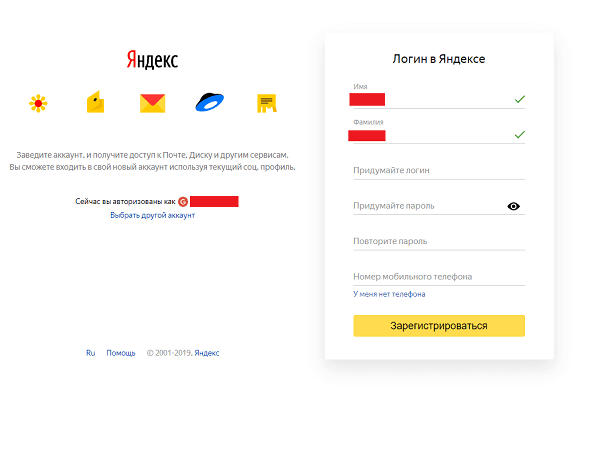
4. В разделе Домены щелкните значок «шестеренка» рядом с именем подключенного домена.
5. Выберите Записи домена и нажмите + Добавить .
6. Укажите записи CNAME для своего домена. Введите имя поддомена, например yamail-b0f2424480c8 в первое поле и значение mail.yandex.com во второе. Чтобы узнать, какие именно значения необходимо ввести, обратитесь к шагу 2 данного руководства. После добавления записей сохраните изменения и дождитесь их включения.(Изменение записи CNAME может занять до 72 часов, но обычно это происходит гораздо раньше.)
7. Вернитесь на страницу подтверждения домена на Яндексе и нажмите Подтвердить право собственности на домен.
8. Вы попадете на страницу с вашими записями MX. Скопируйте их, чтобы добавить в раздел записей домена на панели инструментов uKit.
9. В разделе Записи домена щелкните + Добавить . На этот раз вам нужно выбрать запись MX.
10. Вы увидите 3 поля для заполнения. Введите @ для первого, 10 для второго и mx.yandex.net для третьего, чтобы он выглядел так :
11. Вернитесь на страницу Яндекса и нажмите Verify MX records.
12. Вот и все — ваша доменная электронная почта успешно настроена! Чтобы реализовать меры безопасности для вашего почтового ящика, вы также можете настроить запись SPF.Таким образом, отправленные вами сообщения не попадут в папку для спама.
13. На панели инструментов uKit на вкладке Записи домена добавьте запись TXT с правильными значениями: @ для первого поля и v = spf1 redirect = _spf.mail.ru для второй:
- @ TXT v = spf1 redirect = _spf.yandex.net
Теперь вы должны иметь возможность отправлять и получать электронные письма со своим персональным доменом — проверьте это, отправляя и получая сообщения через свою новую учетную запись на Яндексе.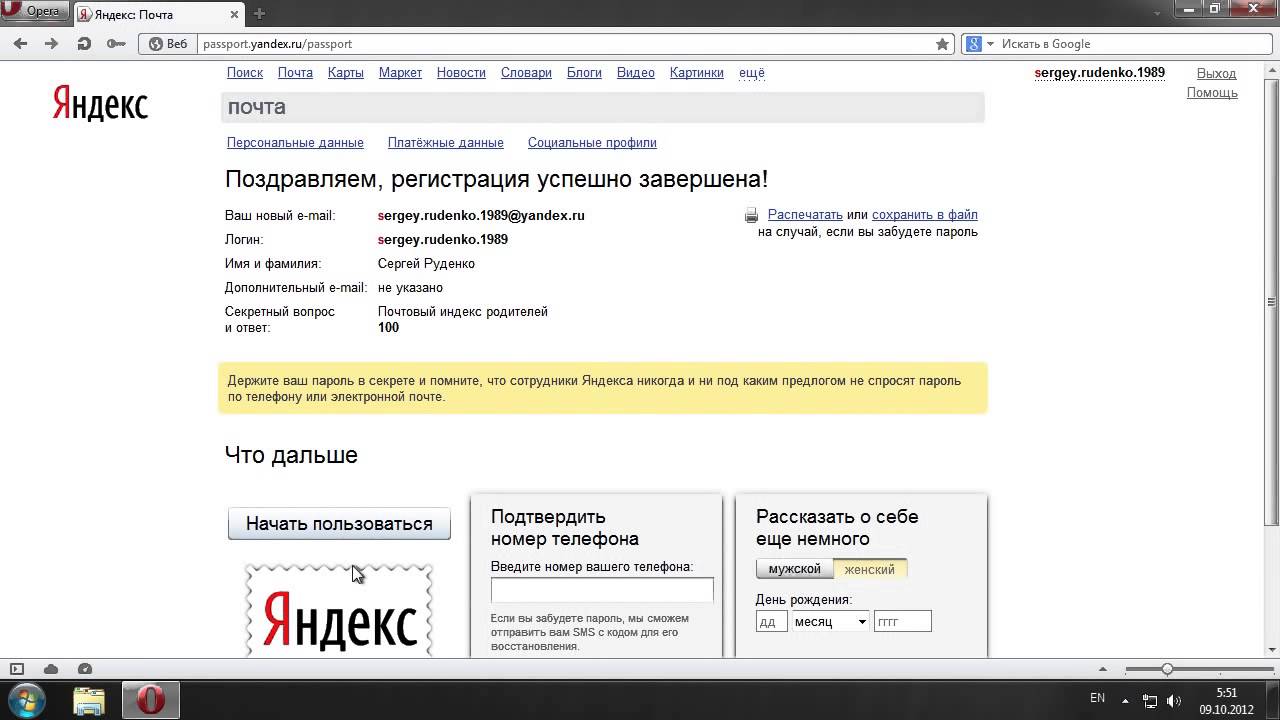
Совет:
Вы также можете добавить подпись DKIM для своего домена. Это не обязательно, но с этим ваши электронные письма с меньшей вероятностью будут помечены как спам. Вы можете получить эту подпись справа внизу в личном кабинете Яндекса или на этой странице.
Если у вас есть какие-либо вопросы о настройке адреса электронной почты на основе домена, не стесняйтесь обращаться в службу поддержки.
Эта статья была полезной?
45 человек нашли эту статью полезной.
Как получить Яндекс.Почтовый счет
Что нужно знать
- Перейдите на https://mail.yandex.com/ и выберите Создать учетную запись , затем заполните регистрационную форму, чтобы создать учетную запись Яндекс.Почты.
- Вы можете войти в свой аккаунт Яндекс.Почты из любого веб-браузера или других почтовых клиентов по протоколам IMAP или POP.
В этой статье рассказывается, как подписаться на Яндекс.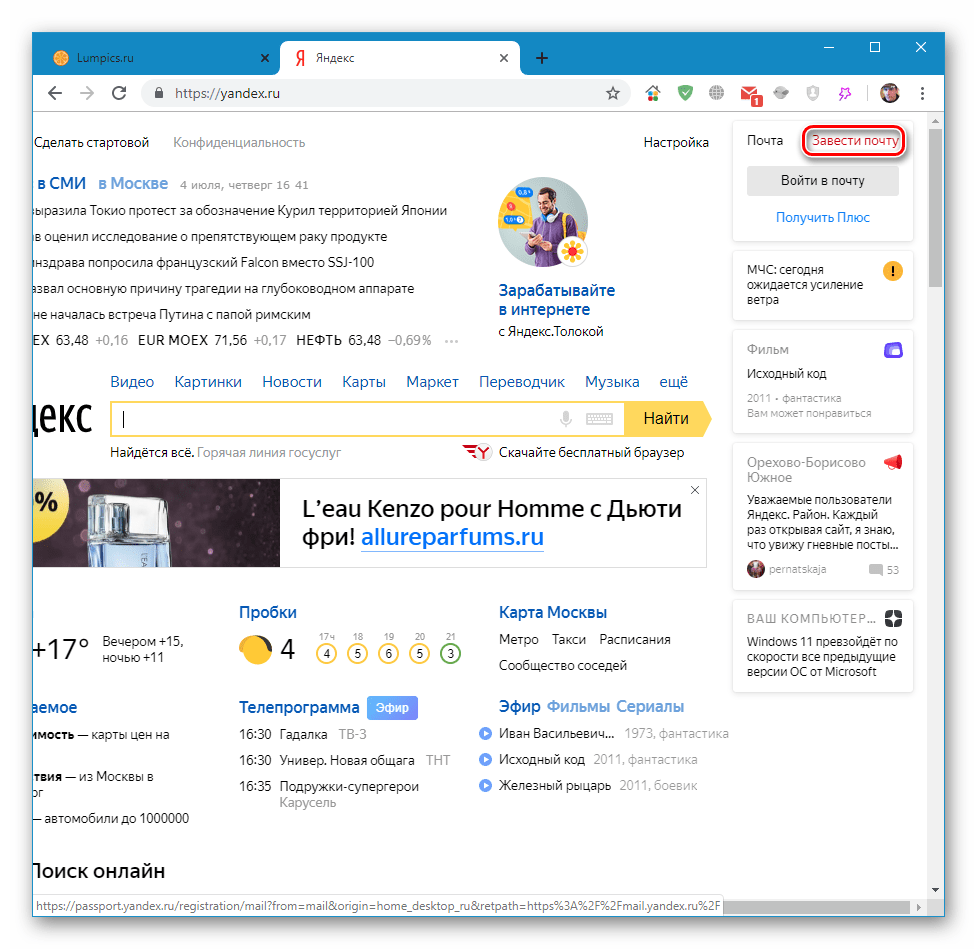 Почту. Создать учетную запись Яндекс.Почты с новым адресом электронной почты и большим объемом онлайн-хранилища легко и бесплатно.
Почту. Создать учетную запись Яндекс.Почты с новым адресом электронной почты и большим объемом онлайн-хранилища легко и бесплатно.
Как создать аккаунт в Яндекс.Почте
Чтобы настроить новую учетную запись Яндекс.Почты и адрес электронной почты:
Зайдите в Яндекс.Почту и выберите Создать аккаунт . Откроется страница регистрации.
В текстовом поле Имя введите свое имя.
В текстовом поле Фамилия введите свою фамилию.
В текстовом поле Enter a login введите имя пользователя, которое вы хотите использовать.Это первая часть адреса электронной почты, за которой следует @ yandex.com.
Яндекс предлагает вам несколько логинов. Выберите одно из предложений или попробуйте собственное, чтобы узнать, доступен ли он.
В поле « Введите пароль» введите пароль, который вы хотите использовать для своей учетной записи Яндекс.
 Почты. В текстовом поле Подтвердите пароль введите пароль еще раз.
Почты. В текстовом поле Подтвердите пароль введите пароль еще раз.В текстовом поле Номер мобильного телефона введите номер телефона, на который вы можете получать текстовые SMS-сообщения.
Ввод номера мобильного телефона не является обязательным. Если вы не хотите вводить свой номер, выберите У меня нет номера мобильного телефона . Затем выберите вопрос и введите ответ на секретный вопрос. Вы будете использовать этот вопрос и ответ, чтобы восстановить доступ к своей учетной записи, если вы забудете пароль.
Выберите Подтвердите номер .
Введите код, который вы получите в SMS, и выберите Register .
Ознакомьтесь с политикой конфиденциальности и условиями соглашения и выберите Принять .
Подождите, пока Яндекс войдет в вашу новую учетную запись электронной почты.
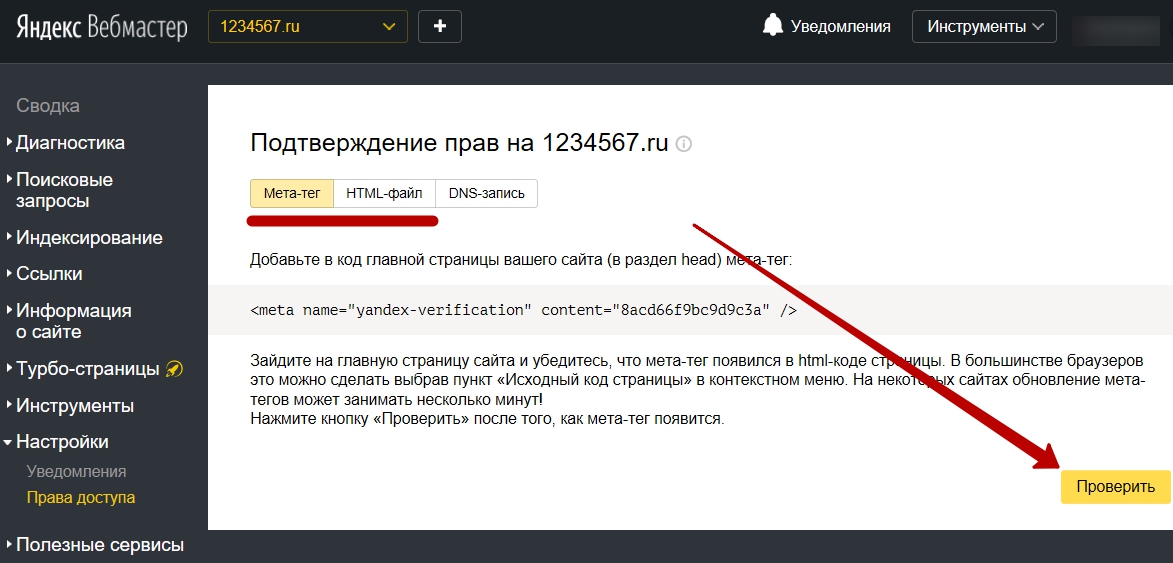
Как получить доступ к Яндекс.Почте
С Яндекс.Почтой вы получаете новый адрес электронной почты, много места для хранения, богатый веб-интерфейс, а также доступ по протоколам IMAP и POP. Чтобы войти в свой аккаунт Яндекс.Почты:
Спасибо, что сообщили нам!
Расскажите, почему!
Другой Недостаточно подробностей Сложно понятьКак создать бесплатный адрес электронной почты на Яндексе с помощью моего домена — 10Web Help Center
Деловая электронная почта — непростая задача.Это будет гораздо непрофессионально, если вы отправляете электронные письма из личного, а не из рабочего аккаунта электронной почты. Именно поэтому вам может потребоваться создать адрес электронной почты с вашим доменным именем.
Однако вы можете задаться вопросом, как именно вы создаете это. В частности, вы можете задаться вопросом, какую услугу или поставщика использовать для создания этой так называемой деловой электронной почты.
Конечно, есть много разных способов создать адрес электронной почты с вашим доменным именем — например, через регистратора доменных имен, который вы используете, через Gmail и т. Д.Однако в этой статье мы поговорим о бесплатной услуге, которую Яндекс предлагает специально для создания электронной почты с использованием вашего домена.
Итак, давайте рассмотрим все этапы создания адреса электронной почты с вашим доменным именем с помощью Яндекс. Вот как это сделать:
- Для начала перейдите на страницу Яндекс Коннект: https://connect.yandex.com/pdd/.
- Если у вас уже есть учетная запись — просто авторизуйтесь, в противном случае вам нужно создать учетную запись на Яндекс Коннект .Все, что вам нужно сделать, это ввести основную информацию о своем имени, существующем адресе электронной почты, выбрать новое имя пользователя и пароль и ответить на секретный вопрос. Затем нажмите Зарегистрировать .
- После того, как вы зарегистрируетесь и войдете в свою учетную запись Yandex Connect — в разделе Бесплатная почта для вашего домена , в текстовом поле вы должны ввести доменное имя, которое вы используете для создания адреса электронной почты, и нажать Зарегистрироваться бесплатно.
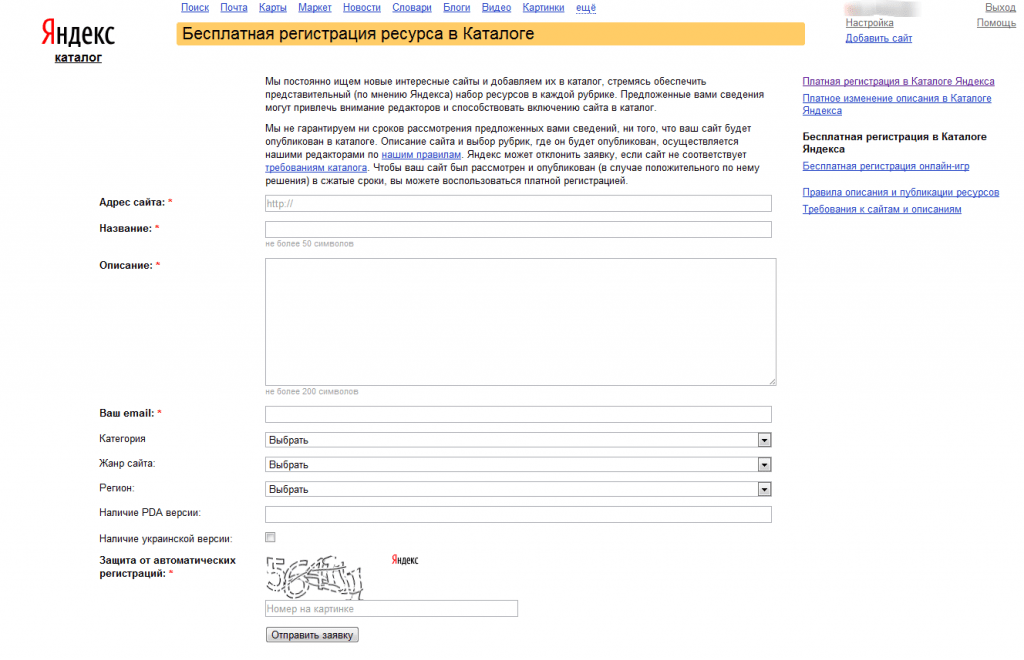 .
. - После этого вы будете перенаправлены в личный кабинет в Яндекс Коннект .
- В темном меню слева нажмите Домены .
- Щелкните доменное имя в правом верхнем углу страницы.
- На этом этапе вы увидите предупреждение « Домен не подтвержден ». Существует три возможных варианта подтверждения вашего домена, перечисленных ниже, с использованием метатега , файла HTML или записи DNS . Самая простая форма — использовать DNS-запись.
- Чтобы продолжить использование третьего варианта, щелкните DNS-запись .
- На странице вы увидите текстовую запись, которую вам нужно скопировать у вашего хостинг-провайдера — в нашем случае 10Web. Вот как это сделать:
- Скопируйте запись DNS TXT.
- Вернитесь на панель инструментов 10Web.
- Нажмите кнопку « Управление » на соответствующем веб-сайте.
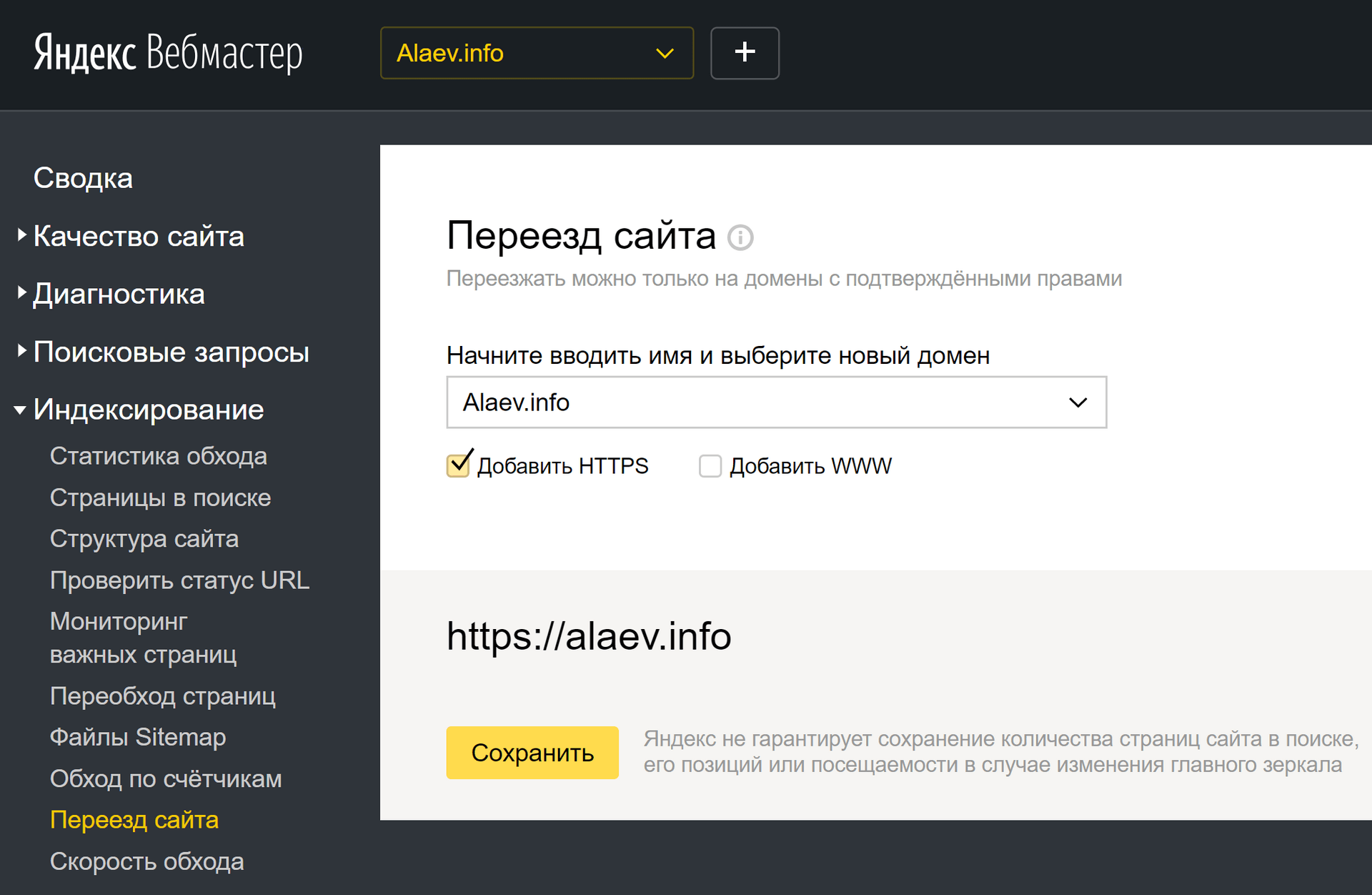
- В левом меню перейдите к хостинговым услугам и щелкните Домены .
- Перед именем используемого домена щелкните Manage DNS .
- Вы будете перенаправлены к списку записей DNS. Поскольку запись, которую вы указали в Яндексе, является записью в формате txt, в раскрывающемся меню под типом выберите тип записи txt .
- Там под hostname напишите название вашего поддомена и вставьте txt-запись, которую вы скопировали из Yandex Connect, под TXT Content .
- После того, как вся эта информация будет заполнена, нажмите Добавить запись DNS .
- Вернуться в личный кабинет на Яндекс Коннект — нажать желтую кнопку Начать проверку .После этого будет отображаться статус вашей проверки. Просто подождите некоторое время, прежде чем процесс проверки завершится. Это может занять от секунд до нескольких минут (редко более 10 минут).
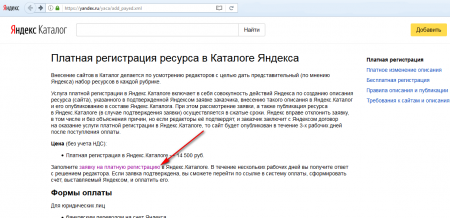
- Если вы все сделали правильно, после завершения процесса проверки вы будете автоматически перенаправлены на страницу Подтвержденный домен .
- Ниже вы увидите сообщение « записи MX для этого домена не настроены ».Пришло время добавить записи MX. Для этого выполните следующие действия:
- Перейдите по следующей ссылке: https://yandex.com/support/connect/dns/mx.html.
- В третьем пункте Общих инструкций по настройке MX-записей можно найти значение, приоритет и имя поддомена MX-записи Яндекса.
- Скопируйте значение и, как и в случае с txt-записью, вернитесь на панель 10Web , в разделе Domains нажмите Manage DNS .
- В разделе Тип выберите MX и вставьте скопированное значение , а затем щелкните Добавить запись DNS .
- Теперь процесс ожидания может занять немного больше времени, чем ожидалось.
 Если все сделано правильно, на странице Яндекс Коннект появится сообщение: «Домен подтвержден и готов. ”
Если все сделано правильно, на странице Яндекс Коннект появится сообщение: «Домен подтвержден и готов. ”
Теперь ваш домен подтвержден. Чтобы продолжить процесс, выполните следующие действия:
- Вернитесь в свой аккаунт Яндекс Коннект.
- Вверху меню щелкните Все сотрудники . Затем под страницей нажмите маленькую кнопку Добавить и в меню выберите Добавить человека .
- Вы будете перенаправлены во всплывающее окно, где сможете зарегистрировать нового сотрудника . В основном это стандартная личная информация, которую вы должны ввести здесь в соответствующие поля, например имя, фамилию, пол, язык и т. Д., И т. Д., А также создать длинный номер и пароль для сотрудника.
- После ввода информации нажмите желтую кнопку Добавить под страницей.
Вот и все — письмо создано. Он будет упомянут в разделе личного профиля на странице, вы также будете автоматически перенаправлены.
Чтобы протестировать или использовать его, выполните следующие действия:
- Скопируйте только что созданный адрес электронной почты.
- Щелкните значок личной учетной записи в правом верхнем углу страницы.
- Щелкните Почта .
- На следующей странице щелкните Выйти .
- Вы попадете на страницу входа в Яндекс коннект. Войдите в систему, используя только что созданный адрес электронной почты, используя выбранный вами пароль.
- После входа в систему вы увидите желтую кнопку Завершить регистрацию . Сделанный!
- Чтобы отправить электронное письмо, щелкните значок личной учетной записи, щелкните «Электронная почта». Вы будете перенаправлены на ваш электронный адрес на Яндексе, откуда вы сможете отправлять электронные письма через Compose.
Поздравляю. Теперь у вас есть профессиональная корпоративная учетная запись электронной почты с вашим доменным именем, с которой вы можете отправлять электронные письма.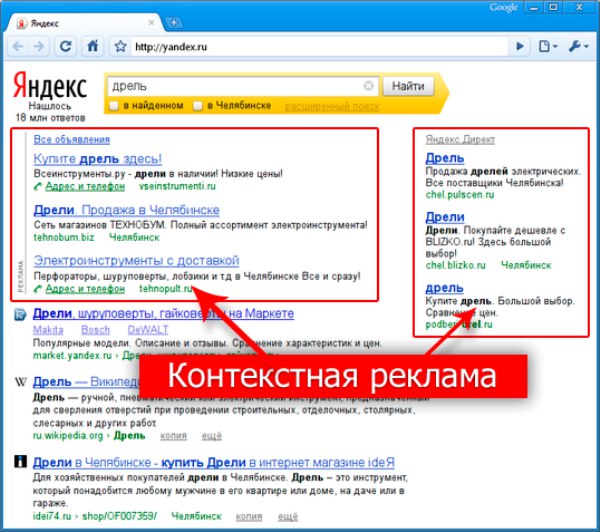
Если в какой-то момент процесса вам понадобится помощь специалиста, не стесняйтесь обращаться к нашей команде поддержки клиентов, и они вам помогут.
Как подтвердить свой сайт с помощью инструментов Яндекса для веб-мастеров
Уведомление: Для этого элемента нет устаревшей документации, поэтому вы видите текущую документацию.
Хотите добавить свой сайт в Инструменты Яндекса для веб-мастеров? All in One SEO делает это действительно простым, поэтому вы можете использовать их отличные бесплатные инструменты.
В этой статье мы покажем вам, как аутентифицировать свой сайт с помощью метода тегов HTML.
Что такое Яндекс Инструменты для веб-мастеров?
Яндекс — популярная поисковая система в России, а ее Инструменты для веб-мастеров — это бесплатный сайт, на котором вы можете увидеть, как ваш контент отображается в их результатах поиска.
Вам не нужно использовать Инструменты Яндекса для веб-мастеров, чтобы отображаться в результатах поиска, но это действительно помогает вам увидеть проблемы до того, как они повлияют на ваш рейтинг.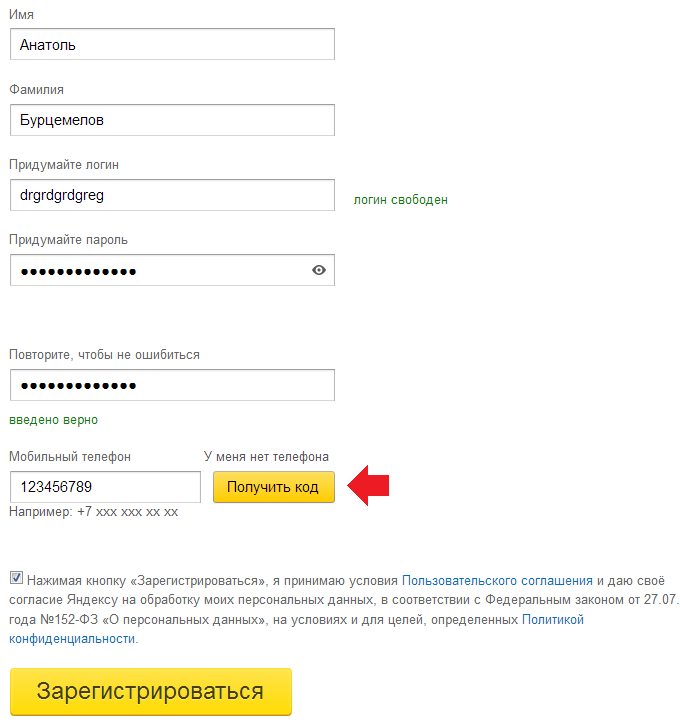
Добавление сайта в Яндекс Инструменты для веб-мастеров
Чтобы начать работу, вам необходимо войти в Яндекс Инструменты для веб-мастеров.
Если у вас нет учетной записи, вы можете либо зарегистрировать ее, либо использовать для входа свою учетную запись Facebook, Google или Twitter.
После входа в систему вы увидите страницу Мои сайты . Нажмите кнопку Добавить сайт .
Введите полный URL-адрес вашего сайта в поле и нажмите кнопку Добавить .
Важно:
Введенный URL-адрес должен точно соответствовать URL-адресу вашего сайта. Это включает https: // или нет и www или нет.
Затем вы увидите экран с надписью Подтвердите права на , и вы увидите здесь некоторый код. Выделите код с помощью мыши, щелкните выделенный текст правой кнопкой мыши и выберите Копировать .
Откройте новое окно браузера и войдите на свой сайт WordPress. Щелкните Общие параметры в меню All in One SEO , а затем щелкните вкладку Инструменты для веб-мастеров .
Щелкните Общие параметры в меню All in One SEO , а затем щелкните вкладку Инструменты для веб-мастеров .
Теперь нажмите на блок Yandex Webmaster Tools и вставьте скопированный код в поле Yandex Verification Code и нажмите Save Changes .
Теперь все, что осталось, — вернуться в Яндекс Инструменты для веб-мастеров в другом окне браузера и нажать кнопку Проверить .
Поздравляем! Вы подтвердили свой сайт с помощью Инструментов Яндекса для веб-мастеров!
Вы также заинтересованы в подтверждении своего сайта с помощью Google? Посетите нашу статью о том, как подтвердить свой сайт с помощью консоли поиска Google.
Уведомление: В настоящее время вы просматриваете устаревшую документацию.
Яндекс — ведущая поисковая система в России с долей местного рынка 50,38% (март 2019 г.). Если Россия является важным рынком для вашего бизнеса или блога, вам следует подтвердить свой веб-сайт в Яндексе для веб-мастеров, чтобы вы могли отслеживать индексацию и любые другие проблемы, которые могут возникнуть. Для этого All in One SEO Pack предлагает удобный способ аутентификации вашего сайта.
Для этого All in One SEO Pack предлагает удобный способ аутентификации вашего сайта.
Сначала перейдите в Инструменты Яндекса для веб-мастеров и зарегистрируйтесь или войдите в существующую учетную запись.
После входа в систему вы должны увидеть кнопку «+» на панели навигации в верхней части экрана. Нажмите кнопку, а затем введите доменное имя вашего веб-сайта.
Теперь вы увидите экран, на котором вам будет предложено несколько различных вариантов подтверждения вашего веб-сайта — метатег, файл HTML, запись DNS и WHOIS.
Чтобы аутентифицировать свой веб-сайт с помощью All in One SEO Pack, вам необходимо выбрать вкладку «Мета-тег» и затем скопировать уникальный 16-значный код, заключенный в кавычки (см. Снимок экрана ниже).Не копируйте тег целиком и не копируйте двойные кавычки.
Теперь давайте перейдем на ваш сайт и зайдем в меню «Общие настройки» All in One SEO Pack. Если вы немного прокрутите вниз, вы увидите раздел под названием «Проверка веб-мастеров».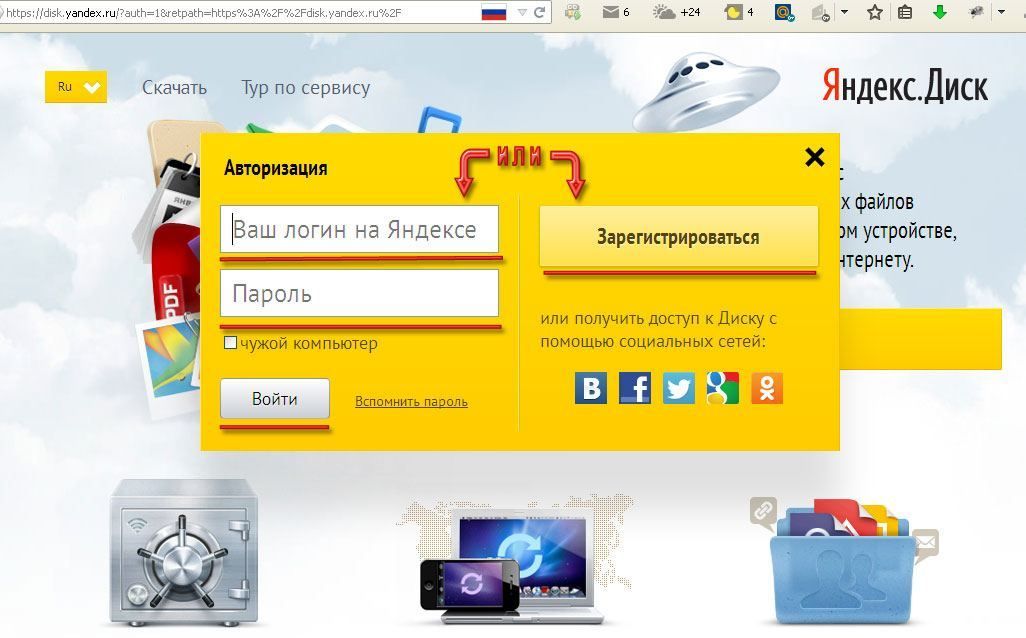 Вставьте уникальный код, который вы только что скопировали, в поле «Инструменты Яндекса для веб-мастеров» и обязательно обновите настройки.
Вставьте уникальный код, который вы только что скопировали, в поле «Инструменты Яндекса для веб-мастеров» и обязательно обновите настройки.
Теперь вернитесь в Яндекс Инструменты для веб-мастеров и нажмите кнопку «Проверить» в правом нижнем углу экрана (см. Второй снимок экрана).Яндекс просканирует ваш сайт, чтобы подтвердить, что вы являетесь его владельцем. Этот процесс проверки займет меньше минуты.
После того, как ваш сайт будет проверен в Инструментах для веб-мастеров Яндекса, вам следует потратить некоторое время, чтобы просмотреть различные меню и посмотреть, какие функции предлагает Яндекс. Вы должны хотя бы отправить карту сайта All in One SEO Pack в разделе «Индексирование> Файлы Sitemap», чтобы Яндекс знал обо всех URL-адресах вашего сайта.
Создание фирменного делового письма на Яндексе
Яндекс.Почта для домена — это бесплатная услуга по настройке электронной почты в вашем домене.
Вы можете создать почтовый ящик типа «support@yourdomain. com» и использовать веб-интерфейс Яндекс.Почты со всеми его преимуществами, включая спам-фильтр, автоматическое сканирование на вирусы и другие функции бесплатно .
На один домен можно зарегистрировать до 1000 почтовых ящиков.
Шаг 1.
Создать аккаунт на Яндексе: заполните все обязательные поля.
Шаг 2.
Перейдите на https://connect.yandex.com/ и нажмите «Попробовать»:
Затем введите свой бизнес (название магазина) и зарегистрируйтесь:
и нажмите «Продолжить»:
Затем выберите «подписаться позже», пригласите позже и, наконец, нажмите «Продолжить»:
Находясь на https://connect.yandex.com/portal/home, выберите «Добавить домен» в разделе для веб-мастеров :
Введите свой домен имя и нажмите Добавить.
Шаг 3. Подтвердите свое доменное имя. Скопируйте метатег:
и вставьте его на свой сайт в админке WP> Настройка> Голова:
Вернитесь в Яндекс и нажмите «Проверить»:
Теперь вам нужно настроить записи MX :
Ваши записи MX можно сохранить в 2 местах:
Вариант 1: если ваши записи MX хранятся в cPanel
Найдите раздел «Домены» на домашней странице cPanel и нажмите «Редактор зон».

2.Нажмите «Управление».
3. Найдите запись MX и отредактируйте ее в соответствии с Яндекс Гидом:
Удалите существующие записи MX (или отредактируйте существующую).
Создайте новую (или отредактируйте существующую) запись MX со следующими значениями полей (поля могут называться по-разному в разных панелях управления):
Значение — «mx.yandex.net.». Иногда в конце имени сервера требуется точка. В некоторых панелях управления точка обозначается автоматически.В этом случае добавлять его не нужно. Но если вы получили ошибку при добавлении «mx.yandex.net.», Просто удалите точку в конце имени сервера.
Перейдите к шагу 4.
Вариант 2: если ваши записи MX хранятся в учетной записи регистратора доменов
Войдите в свою учетную запись регистратора и найдите свое доменное имя.
2. Нажмите «Manage DNS» для своего доменного имени.